Come ripristinare Facebook
Spinto dall’idea di restare in contatto con tutti i tuoi amici direttamente online e desideroso di poter renderli partecipi della tua vita tramite Internet, ti sei iscritto a Facebook. Dopo aver condiviso i tuoi momenti con post e storie e chattando con i tuoi amici, che sia stato per errore o un atto da te voluto, hai provveduto con la disattivazione dell’account.
Tuttavia, se adesso sei qui e stai leggendo quest’articolo, mi pare ben evidente il fatto che ci hai ripensato e ora vorresti capire come ripristinare Facebook. Mi sbaglio? No, ecco. Allora facciamo così: prenditi qualche minuto di tempo libero tutto per te, mettiti bello comodo e concentrarti sulla lettura di questo tutorial dedicato all’argomento. Nelle righe successive provvederò a spiegarti, per filo e per segno, come riuscire nel tuo intento senza andare incontro a intoppi e difficoltà varie.
Come dici? Temi di non essere in grado di effettuare la procedura richiesta perché poco pratico in fatto di informatica e nuove tecnologie? Ma dai, non fare il fifone! È un’operazione semplicissima da effettuare e poi ci sono io qui con te, pronto e ben disponibile a fornirti tutte le informazioni di cui hai bisogno. Forza: mettiamo al bando le ciance e mettiamoci all’opera. Ti auguro una buona lettura!
Indice
- Come ripristinare Facebook cancellato
- Come ripristinare Facebook bloccato
- Come ripristinare Facebook alle impostazioni iniziali
- Come ripristinare Facebook precedente
- Come ripristinare Facebook in italiano
- Come ripristinare foto su Facebook
- Come ripristinare Facebook Dating
- In caso di problemi
Come ripristinare Facebook cancellato
Se, dopo aver effettuato l’iscrizione a Facebook, hai provveduto a cancellare l’account di questo social network, procedere con il suo ripristino è un’operazione per nulla difficile, ma con qualche eccezione.
Ripristinare Facebook cancellato è sempre fattibile in caso di account disattivato temporaneamente; in caso di cancellazione definitiva, invece, non devono essere trascorsi 30 giorni da quando hai richiesto l’eliminazione dell’account. Chiarito questo aspetto, procediamo!
Come ripristinare Facebook sul telefonino
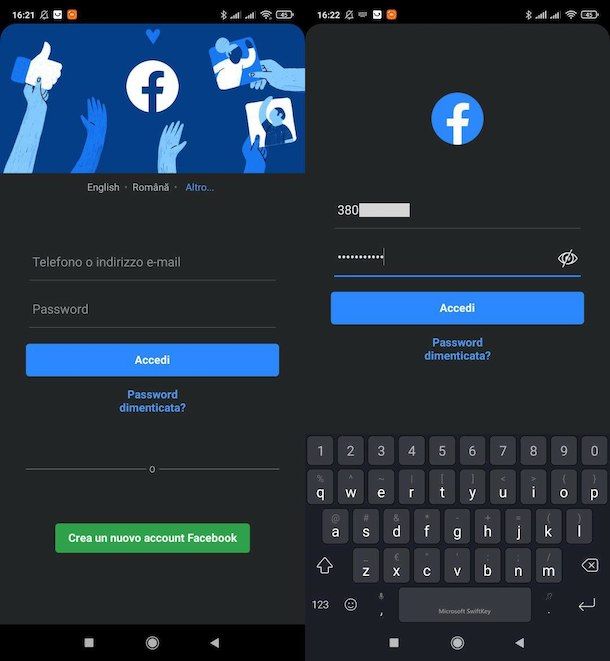
Se ti interessa capire come ripristinare Facebook dopo averlo disabilitato temporaneamente, tutto ciò che devi fare è accedere al tuo account utilizzando l’app Facebook (sul tuo smartphone o tablet) o, in sua assenza, la pagina principale del social network.
Avvia, quindi, l’app di Facebook sul tuo dispositivo Android o iOS/iPadOS oppure recati sulla pagina principale del social network da browser e, nei campi di testo appositi, digita i dati di accesso del tuo account (l’indirizzo e-mail associato e la password). Se invece vuoi recuperare Facebook senza email, puoi anche digitare il numero di telefono associato al tuo account Facebook.
In entrambe le situazioni, a prescindere dai dati inseriti per il login, premi sul tasto Accedi per proseguire. Una volta portato a termine il login, l’account disabilitato verrà ripristinato all’istante, senza che tu debba effettuare alcuna ulteriore operazione.
Che dire, invece, se avevi optato per la cancellazione definitiva dell’account Facebook? In questo caso, come ti ho già anticipato, dopo aver richiesto l’eliminazione del proprio profilo, si hanno a disposizione fino a 30 giorni per ripensarci e, dunque, recuperare l’account. Come? Effettuando la stessa operazione di login che ti ho indicato nei paragrafi precedenti (te ne ho parlato anche in questo mio tutorial). Decorso questo termine, i tuoi dati saranno ormai persi e l’unica opzione che ti rimane è creare un nuovo account.
Desideri ripristinare l’app Facebook sul tuo dispositivo perché l’hai erroneamente disinstallata? In questo caso, avvia il Play Store su Android (o lo store alternativo del tuo device, se non è provvisto dei servizi Google) o l’App Store su iOS/iPadOS, e utilizza l’apposito motore di ricerca per individuare l’app di Facebook e installarla tramite l’apposito tasto (in base alla solita procedura per installare le app).
Puoi anche velocizzare quest’operazione facendo tap su questo link da smartphone/tablet Android oppure su quest’altro link nel caso in cui tu voglia installare l’app sul tuo iPhone o iPad. Aprirai così la pagina dello store relativa a Facebook sul tuo device.
Se desideri ulteriori delucidazioni su come ripristinare l’icona di Facebook e su come reinstallare l’app di Facebook (prendendo anche in considerazione la versione Lite dell’app) ti rimando alla lettura delle guide che ho dedicato all’argomento.
Come ripristinare Facebook sul PC
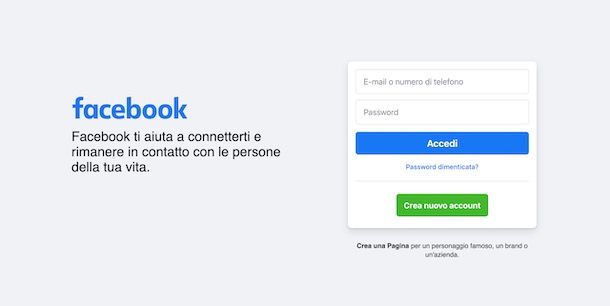
Ti interessa capire come ripristinare Facebook sul PC? Beh, vale quanto già detto nel capitolo precedente: basta effettuare un nuovo accesso all’account in questione per potervi rientrare in possesso.
Tutto ciò che devi fare, quindi, è avviare il browser che sei solito impiegare per navigare in rete dal tuo computer (es. Chrome), digitare facebook.com nella barra degli indirizzi e schiacciare il tasto Invio sulla tastiera, in modo tale da aprire la pagina principale del social network. Se preferisci velocizzare le cose, puoi anche fare clic direttamente qui (se stai leggendo l’articolo dal tuo PC). Se invece utilizzi l’applicazione di Facebook per Windows, avviala e procedi seguendo le stesse indicazioni che sto per darti per il sito (è lo stesso).
Adesso, compila i campi sottostanti le voci E-mail o numero di telefono e Password digitando, rispettivamente, l’indirizzo e-mail o il numero di telefono con cui avevi effettuato la registrazione al social network e la password che avevi associato al tuo account. Dopodiché fai clic sul bottone Accedi ed è fatta. È stato facile, vero?
Una volta effettuato il login, ti ritroverai al cospetto del feed di Facebook con tutti i tuoi post, quelli dei tuoi amici, quelli delle pagine che segui e dei gruppi di cui fai parte così come se fossi sempre rimasto sul social network e non avessi mai disattivato o cancellato il tuo account.
La procedura che ti ho appena mostrato funziona nel caso di disattivazione temporanea dell’account Facebook e nel caso di cancellazione definitiva da meno di 30 giorni (se sono trascorsi più di 30 giorni dall’eliminazione definitiva dell’account occorre crearne uno nuovo se si desidera riutilizzare Facebook con la stessa e-mail o numero di telefono).
Se il tuo obiettivo è invece ripristinare l’applicazione di Facebook sul tuo PC con Windows 10 o Windows 11 perché l’hai disinstallata, raggiungi questo link, premi sul tasto Scarica nell’app dello store e poi fai clic su Installa. Semplice, dico bene?
Come ripristinare Facebook bloccato
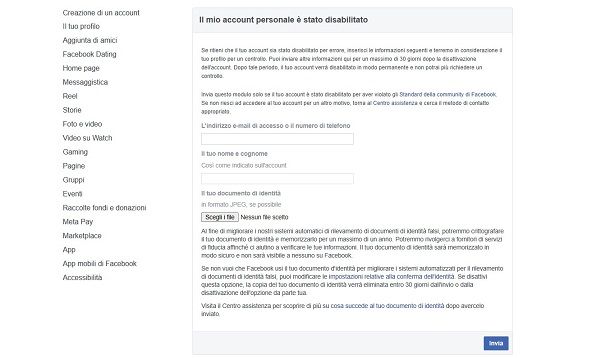
Non sei stato tu a disattivare il tuo account Facebook, bensì è il social network stesso che ha fatto ciò, e ora vorresti capire se esiste qualche sistema per poter rimediare alla situazione? Beh, forse posso esserti d’aiuto anche in questo.
Prima di leggere le istruzioni che trovi qui sotto per ripristinare Facebook bloccato, tieni conto di una cosa: nella quasi totalità dei casi un account sul social network viene disattivato perché vengono in qualche modo violate le condizioni d’uso del servizio, come quando vengono disturbati altri utenti con comportamenti molesti, quando viene utilizzando un nome falso spacciandosi per altre persone o, ancora, quando si pubblicano contenuti considerati inappropriati come possono esserlo minacce, contenuti violenti oppure osceni.
Talvolta, però, Facebook può commettere degli errori andando a disabilitare degli account che in realtà non hanno assolutamente nulla a che vedere con tali violazioni. Questo potrebbe essere il tuo caso.
Se dunque ritieni di non aver violato i termini d’uso del social network, puoi provare a ripristinare Facebook compilando il modulo che ti viene segnalato da Facebook dopo il login o via email. Maggiori info qui.
Se invece del tuo account è l’app di Facebook a essere bloccata, molto probabilmente il problema è di natura software. In questo caso, puoi provare ad aggiornare l’app Facebook oppure a riavviarla (chiudendola e riaprendola quindi) o, ancora, a reinstallarla e vedere se la situazione migliora. Se hai un dispositivo che non è molto performante, potresti anche provare a riavviare quest’ultimo e vedere se l’inconveniente si risolve.
Come ripristinare Facebook alle impostazioni iniziali

Sei giunto su questa guida per ripristinare Facebook alle impostazioni iniziali? Beh, mi dispiace dirtelo così a freddo, ma la cosa non è fattibile premendo “magicamente” un tasto.
Se proprio vuoi ripristinare determinate impostazioni che hai cambiato sul tuo account Facebook, infatti, dovrai recarti in queste ultime e selezionare le opzioni predefinite.
A questo riguardo potrebbe tornarti utile leggere le guide che ho dedicato a Facebook e che trovi tutte raggruppate in questa sezione di Aranzulla.it: ci sono tantissimi articoli che sono sicuro possono aiutarti!
Come ripristinare Facebook precedente
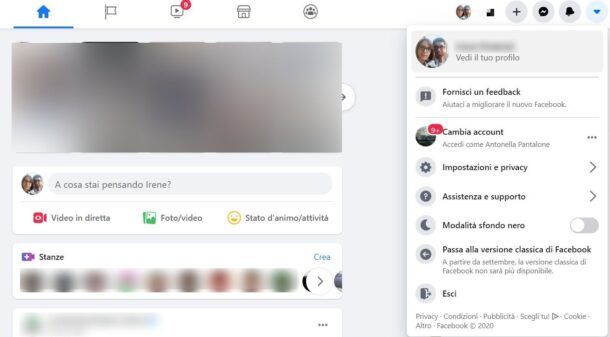
Hai intenzione di ripristinare Facebook alla versione precedente, magari perché non ti piace la nuova interfaccia del social network? Mi dispiace, ma ripristinare vecchio Facebook non è sempre possibile.
In alcuni periodi, Facebook potrebbe lanciare alcune interfacce sperimentali da provare facoltativamente in anteprima e che è possibile disabilitare in caso di ripensamenti (perlomeno finché non vengono estese a tutti nella “versione stabile” di Facebook Web e nell’app ufficiale del servizio per dispositivi mobili). In quest’ultimo caso, dunque, è possibile passare da un’interfaccia all’altra di Facebook Web facendo clic sulla tua foto profilo in alto a destra e poi selezionando la voce Passa alla versione classica di Facebook o altra dicitura simile.
Per quanto riguarda l’app per Android, invece, se vuoi ripristinare Facebook alla vecchia versione, cioè una precedente, puoi provare a utilizzare i file APK presenti in tanti repository disponibili sul Web. Il mio consiglio però è quello di fare attenzione a dove scarichi i file APK, per evitare di ritrovarti con app eventualmente modificate che possono violare la tua privacy e la tua sicurezza. Puoi dare uno sguardo a questo mio tutorial su come installare app senza il Play Store di Android.
Su iOS/iPadOS, invece, la cosa è un po’ più complicata e anche rischiosa, in quanto bisogna sbloccare il dispositivo tramite jailbreak e poi trovare un tweak che consenta di tornare alla versione precedente di Facebook rispetto a quella da te installata. Sinceramente ti sconsiglio di farlo.
Se vuoi approfondire ulteriormente questo tema e vedere più nel dettaglio come tornare alla vecchia versione di Facebook ti rimando alla lettura del tutorial che ti ho appena indicato.
Come ripristinare Facebook in italiano
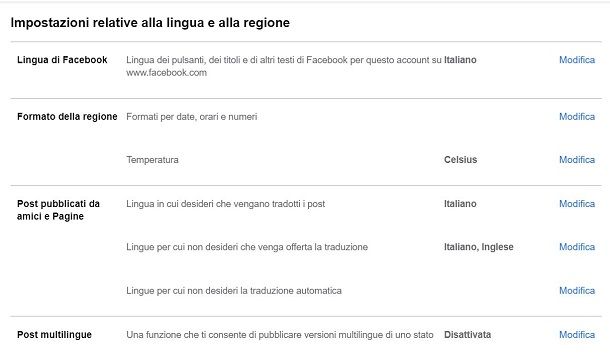
Sei intenzionato a ripristinare Facebook in italiano, in quanto avevi modificato (intenzionalmente o involontariamente) la lingua del social network? Beh, la cosa è assolutamente fattibile.
Su Android, avvia l’app di Facebook, fai tap sulla tua foto profilo in alto e seleziona le voci Impostazioni e privacy > Lingua. Su iOS/iPadOS, avvia l’app Impostazioni e seleziona le voci Facebook > Lingua. Da PC puoi personalizzare la lingua recandoti su questa pagina e premendo sul tasto Modifica a fianco della voce Lingua di Facebook.
Per maggiori informazioni su come cambiare lingua su Facebook e su come impostare Facebook in italiano, ti rimando agli approfondimenti che ho scritto su questi argomenti.
Come ripristinare foto su Facebook
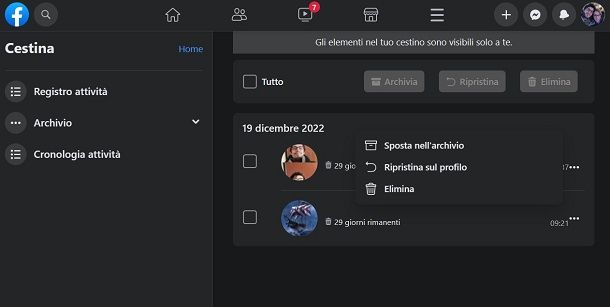
Hai erroneamente cancellato una foto presente sul tuo profilo Facebook? In questo caso, ripristinarla può non essere un grande problema, ma solo se si soddisfano alcune specifiche condizioni.
In primo luogo, se hai eliminato direttamente una foto dalla sezione Foto del tuo account Facebook, questa non sarà più recuperabile, in quanto è stata immediatamente eliminata.
Se invece hai rimosso il post che conteneva la foto, puoi recuperarlo dal cestino virtuale entro 30 giorni dalla tua azione di cancellazione del post. Da smartphone e tablet, avvia l’app di Facebook, seleziona la tua foto profilo dalla schermata principale e fai tap sull’icona dell’ingranaggio. Pigia poi sulle voci Impostazioni del profilo > Registro attività > Cestino, premi sull’icona (…) a fianco del post da ripristinare e seleziona la voce Ripristina sul profilo nel riquadro che visualizzi.
Tramite la versione Web di Facebook, invece, premi sulla tua foto profilo in alto e seleziona le voci Impostazioni e privacy > Registro attività. Dalla barra laterale, seleziona la scheda Cestino, fai clic sull’icona (…) a fianco del post da ripristinare e scegli la voce Ripristina sul profilo.
Come ripristinare Facebook Dating
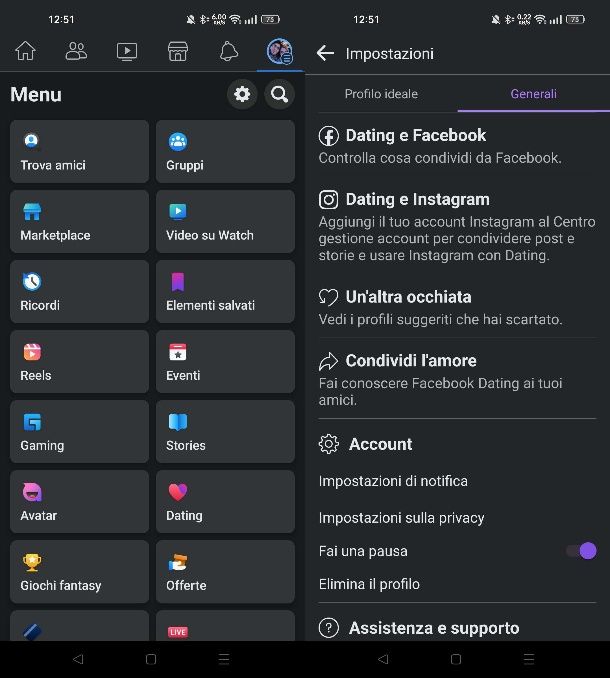
Hai disattivato la funzionalità Facebook Dating per prenderti una pausa? Bene! In questo caso, se la tua intenzione è quella di ripristinare il tuo profilo, agisci nel seguente modo. Ti avviso che tale procedura non è valida nel caso in cui avessi completamente eliminato il tuo profilo Dating: in tal caso, dovrai ricrearne uno nuovo.
Per prima cosa, avvia l’app di Facebook e raggiungi la sezione Dating. Puoi trovare la scheda tra le icone in alto nella schermata principale oppure pigiando sulla tua foto profilo e seleziona la voce Dating nella sezione Tutti i collegamenti rapidi.
Adesso che ti trovi nella sezione Dating, premi sull’icona dell’ingranaggio in alto, fai tap sulla scheda Generali in alto e sposta da ON a OFF la levetta che trovi a fianco della dicitura Fai una pausa nella sezione Account.
In caso di problemi
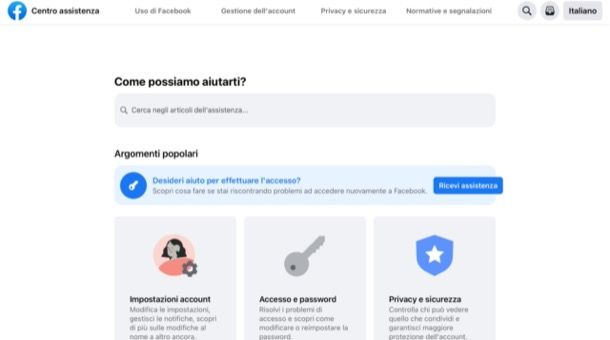
Hai seguito pedissequamente tutte le mie indicazioni ma continui ad avere dei problemi e non riesci a ripristinare il tuo account Facebook? Allora perché non provi a dare uno sguardo alla pagina d’aiuto resa disponibile dallo stesso social network con le indicazioni relative alla riattivazione dell’account? Puoi accedervi facendo clic qui. Magari riesci a individuare ulteriori dritte che possono esserti d’aiuto per completare in maniera corretta la procedura di cui sopra.
Un’altra cosa che ti suggerisco di fare è quella di accedere al Centro assistenza di Facebook e dare uno sguardo tra gli innumerevoli suggerimenti e le varie indicazioni che puoi trovarci al suo interno. Per riuscirci, fai clic qui e digita nella barra di ricerca che sta in alto la parola chiave di riferimento del tuo problema. Seleziona, poi, una delle opzioni disponibili dall’elenco che ti viene mostrato e consulta le relative indicazioni.
Puoi anche selezionare uno tra gli argomenti più popolari del momento cliccando su quello che ti interessa nella sezione Argomenti popolari o, ancora, puoi utilizzare il menu in alto per scegliere una questione che ti attira e riguardo cui ti piacerebbe poter ottenere delle delucidazioni.
Stai usando lo smartphone o il tablet e vuoi accedere al Centro assistenza di Facebook dall’app ufficiale del social network? Puoi riuscirci facilmente semplicemente facendo tap sulla tua foto profilo annessa alla schermata principale dell’applicazione del social network, sezionando la voce Assistenza e supporto e poi quella Centro assistenza dal menu che si apre. Se invece preferisci utilizzare il browser, i passaggi che devi compiere sono gli stessi visti insieme poc’anzi.

Autore
Salvatore Aranzulla
Salvatore Aranzulla è il blogger e divulgatore informatico più letto in Italia. Noto per aver scoperto delle vulnerabilità nei siti di Google e Microsoft. Collabora con riviste di informatica e cura la rubrica tecnologica del quotidiano Il Messaggero. È il fondatore di Aranzulla.it, uno dei trenta siti più visitati d'Italia, nel quale risponde con semplicità a migliaia di dubbi di tipo informatico. Ha pubblicato per Mondadori e Mondadori Informatica.






